Bạn có thể tham khảo bài viết duới đây để biết cách tạo, chia sẻ phòng học, họp online trên Google Meet chỉ với vài thao tác đơn giản.
Sau khi tạo hoặc vào được phòng học, họp online. Bạn sẽ thấy giao diện của Google Meet với các tính năng như:
- Bật/Tắt micro.
- Bật/Tắt camera hoặc webcam.
- Quản lý thành viên tham gia học, họp online.
- Xem danh sách thành viên tham gia.
- Gửi tin nhắn.
- Vẽ.
- Chia sẻ màn hình.
- Kết thúc buổi học, họp online.
Bạn có thể tham khảo bài viết duới đây để biết cách chia sẻ màn hình trong Google Meet chỉ với vài thao tác đơn giản.
- Mở Google Meet trên máy tính, chọn Cuộc họp mới.
- Chọn Lịch biểu trong Lịch Google.
- Đặt lịch tạo lớp học, họp online trên Google Meet > Nhấn Lưu.
- Nhấn Gửi.
Bước 1: Mở Google Meet trên máy tính, chọn Cuộc họp mới.
Bước 2: Chọn Lịch biểu trong Lịch Google.
Bước 3: Đặt lịch tạo lớp học, họp online trên Google Meet.
Tại đây, bạn có thể: Đặt tên và chọn khoảng thời gian diễn ra lớp học, họp online.
Thêm vị trí và thông báo về thời gian diễn ra lớp học, họp online.
Nhập địa chỉ email của thành viên tham gia được mời tại mục Khách và chỉnh sửa quyền riêng tư của thành viên được mời tại mục Quyền của khách.
Thêm những ghi chú hoặc lời nhắc nhở trước khi tham gia học, họp online tại mục Thêm mô tả.
Bước 4: Nhấn Lưu.
Bước 5: Nhấn Gửi.
Để bắt đầu lớp học, họp online bạn có thể truy cập vào Google Meet, dán đường dẫn URL của lớp học, họp online đã tạo hoặc nhập mã là các ký tự sau cụm meet.google.com/ vào khung Nhập một mã hoặc đường link.
Bạn cũng có thể nhấn vào tên lớp học, họp online ở giao diện chính của Google Meet.
Hoặc mở email sau khi bạn tạo lịch và nhấn vào đường dẫn URL ở trong email.
- Đăng nhập Gmail trên máy tính, nhấn vào biểu tượng dấu chấm ở góc trên bên phải > Chọn Meet.
- Dán đường dẫn URL hoặc nhập mã lớp học, họp online vào khung Nhập một mã hoặc đường link > Nhấn Tham gia.
- Kiểm tra micro và camera của bạn trước khi tham gia vào lớp học, họp online > Nhấn Tham gia ngay (Hoặc nhấn Yêu cầu tham gia).
- Để thoát phòng học, họp online, bạn nhấn vào biểu tượng điện thoại ở giữa biểu tượng micro và camera.
Bước 1: Đăng nhập Gmail trên máy tính, nhấn vào biểu tượng dấu chấm ở góc trên bên phải > Chọn Meet.
Bước 2: Dán đường dẫn URL hoặc nhập mã lớp học, họp online mà bạn được thành viên khác chia sẻ vào khung Nhập một mã hoặc đường link > Nhấn Tham gia.
Bước 3: Kiểm tra micro và camera của bạn trước khi tham gia vào lớp học, họp online > Nhấn Tham gia ngay (Hoặc nhấn Yêu cầu tham gia).
Bước 4: Để thoát phòng học, họp online, bạn nhấn vào biểu tượng điện thoại ở giữa biểu tượng micro và camera (Đối với máy tính).
Đối với điện thoại, nhấn vào biểu tượng màu đỏ bên trái camera và micro ở phía dưới.
Bài viết trên đã hướng dẫn sử dụng Google Meet để học, họp trực tuyến từ A đến Z. Nếu bạn thấy hữu ích thì hãy chia sẻ với mọi người nhé!
Công ty TNHH Thương mại Kỹ thuật BCA xin chân thành cảm ơn quý công ty đã luôn tin tưởng và đồng hành cùng chúng tôi trong suốt 10 năm qua.
CÔNG TY TNHH THƯƠNG MẠI KỸ THUẬT BCA
Mã số thuế: 0311089272
TP.HCM: 118 Cộng hòa, Phường 4, Quận Tân Bình, TP.HCM
Hà Nội: C2- 1216 Vinhomes D.capitale, 224 Trần Duy Hưng, Hà Nội
Tổng đài hỗ trợ khách hàng: 0987 152 368
Website: https://bcavn.com Email: info@bcavn.com
Thời gian làm việc: Từ 8:00 tới 17:00, thứ 7 làm việc buổi sáng, Chủ Nhật nghỉ.

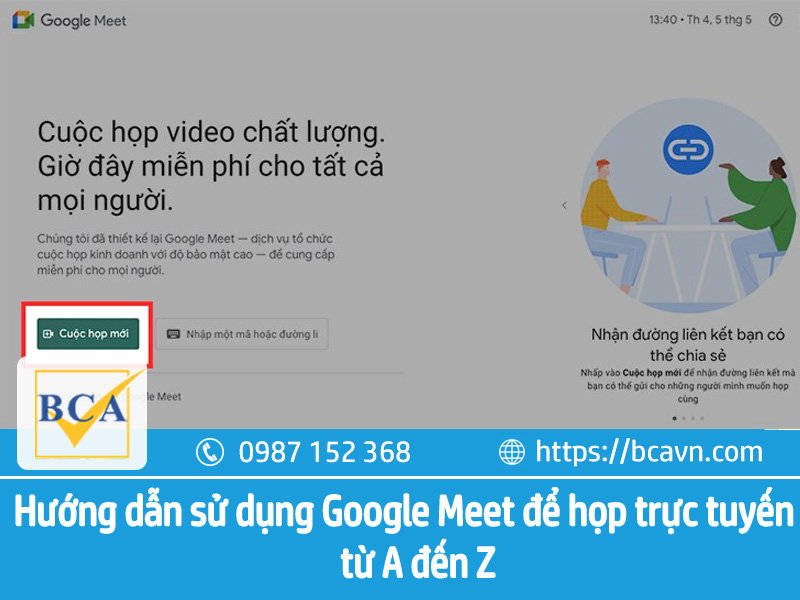



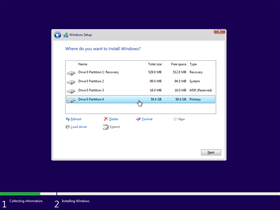
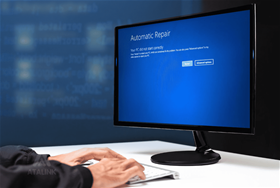







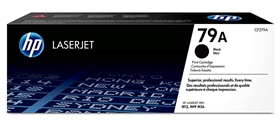









.jpg)


